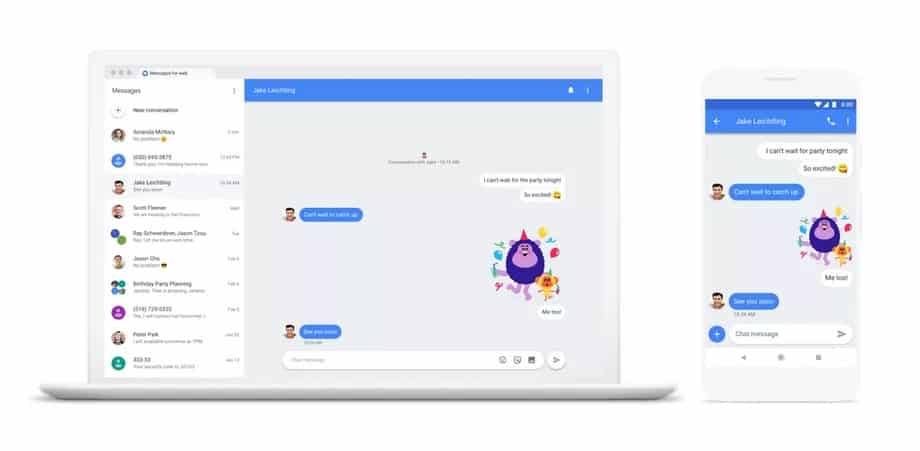كيفية استخدام تطبيق Messages لإرسال رسائل نصية من الحاسوب
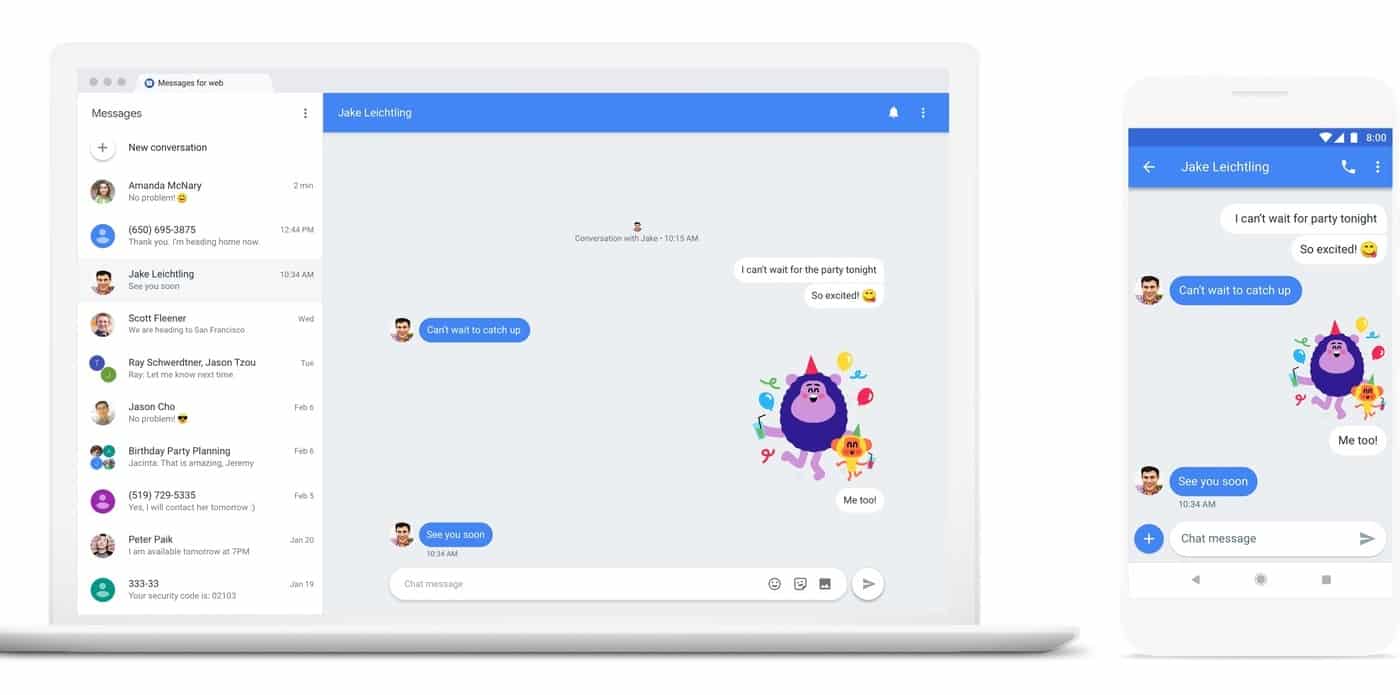
أتاحت جوجل للمستخدمين ميزة إرسال الرسائل النصية من متصفح الويب في حواسيبهم مباشرة باستخدام تطبيق (Messages) الخاص بها، فطالما أن هاتفك الذكي الذي يعمل بنظام التشغيل أندرويد قيد التشغيل، يمكنك إرسال رسائل نصية من متصفح سطح المكتب في حاسوبك الذي يعمل بنظام ويندوز 10.
كما يمكنك إرسال الرسائل من الحواسيب والأجهزة اللوحية الأخرى، مثل: حاسوب ماك أو جهاز آيباد حتى إذا كنت تستخدم متصفح سفاري، بالإضافة إلى ذلك يمكنك أيضا إرسال الرموز التعبيرية والملصقات والصور بسهولة.
إليك كيفية إرسال رسائل نصية من الحاسوب باستخدام تطبيق Messages من جوجل:
يجب عليك أولًا تعيين تطبيق Messages كتطبيق افتراضي لإرسال الرسائل النصية واستقبالها في هاتفك، والتأكد من أنه محدّث لآخر إصدار، ثم اتباع الخطوات التالية:
- افتح متصفح الويب في الحاسوب، ثم انتقل إلى messages.android.com.
- بمجرد فتح الموقع في متصفح الويب في حاسوبك، سترى رمز الاستجابة السريعة QR في الجهة اليسرى من الصفحة.
- الآن افتح تطبيق Messages في هاتفك الذكي، ثم اضغط على الأيقونة التي تحتوي على النقاط الثلاثة الموجودة في أعلى الجهة اليمنى من الشاشة لفتح القائمة الرئيسية.
- اضغط على خيار (الرسائل للويب) Messages for web في القائمة الرئيسية.
- اضغط على خيار (الماسح الضوئي لرمز الاستجابة السريعة) QR code scanner ثم وجّه كاميرا هاتفك نحو رمز الاستجابة السريعة الذي يظهر في صفحة الويب في حاسوبك.
- بمجرد توجيه كاميرا الهاتف نحو رمز الاستجابة السريعة ستشعر باهتزاز خفيف يصدره الهاتف، وهذا يعني أن عملية اقتران الهاتف والحاسوب معًا قد فُعّلت.
- ستظهر محادثاتك الأخيرة في هاتفك في الجهة اليسرى من نافذة المتصفح في حاسوبك.
- الآن يمكنك البدء بإرسال الرسائل النصية واستقبالها كما تفعل عادة في هاتفك.
- للتأكد من أنك لست مضطرًا إلى تكرار عملية الاقتران في كل مرة تريد فيها استخدام التطبيق لإرسال الرسائل النصية واستقبالها في متصفح الويب الخاص بك، قم بتحديد خيار (تذكّر هذا الكمبيوتر) Remember this computer الموجود أسفل شاشة رمز الاستجابة السريعة في متصفحك، ولكن تذكر أنه لا يجب تحديد هذا الخيار إذا كنت تستخدم حاسوبًا عامًا أو مشتركًا.
ملاحظة: تذْكرُ جوجل أن المحادثات وجهات الاتصال والإعدادات الأخرى سيتم تشفيرها وتخزينها مؤقتًا في المتصفح، وسيتم حذفها بمجرد قطع الاتصال.